许多用户升级到win7系统之后,发现常用的简体中文美式键盘输入法不见了,用起来很不方便,那么在win7系统中怎么增加简体中文美式键盘呢,针对这个情况,小编就给大家讲解一下具体的增加方法供大家参考。
1、首先添加语言
点击系统托盘中的输入法图标---语言首选项---“添加语言”,选择“英语”---打开,选择“英语(美国)”---添加,或者,右击左下角开始 图标,打开控制面板---时钟、语言和区域---语言,点击“添加语言”,选择“英语”---打开,选择“英语(美国)”---添加;
2、设置默认语言
从“语言首选项”中进入方式的,选中“English(Unitedstates)”点击“设置为默认语言;从控制面板进入的,选择“English(Unitedstates)”,上移到首项。然后将”中文“语言删除;
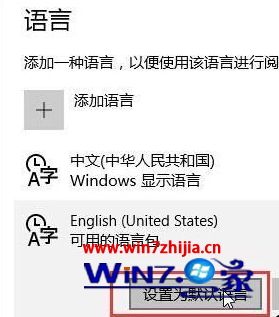
提示:修改注册表有风险,请提前备份数据并在专业人士指导下慎重操作。
3、打开注册编辑器:
HKEY_CURREnT_UsER\KeyboardLayout \preload,修改“1”的键值为“00000804”,然后在substitutes项中新建字符串值,名称为“00000804”,键值为 “00000409”,关闭注册编辑器,注销后重新登录。


4、添加中文输入法
打开控制面板---时钟、语言和区域---语言,会看到已经添加了“中文”,并且键盘布局是“美式键盘”,点击中文的选项---添加输入法,添加所需要的中文输入法---保存。
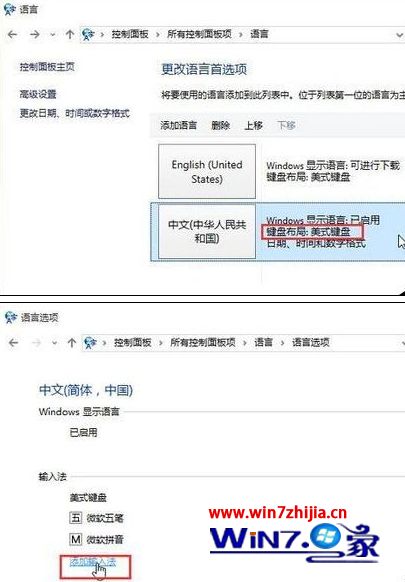
5、将“中文”语言设置为默认语言
将中文语言上移到首项,删除“English(Unitedstates)”语言项,设置完毕。这样中文(美式键盘)即是系统默认的首项输入法了,可以通过按“Ctrl+shift”或者“win+空格”来切换到微软拼音。

关于win7系统怎么增加简体中文美式键盘就给大家介绍到这边了,有需要的用户们可以采取上面的方法步骤来进行操作吧。
本站发布的系统与软件仅为个人学习测试使用,不得用于任何商业用途,否则后果自负,请支持购买微软正版软件!
Copyright @ 2022 萝卜家园版权所有